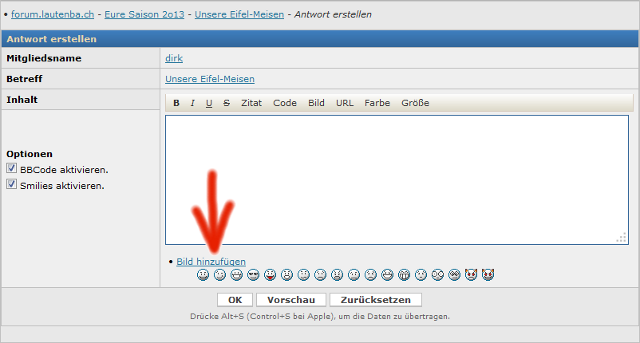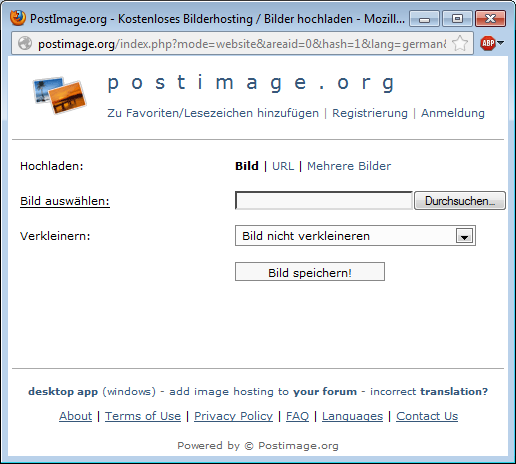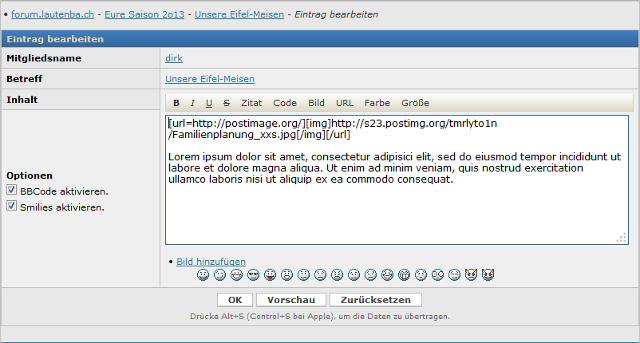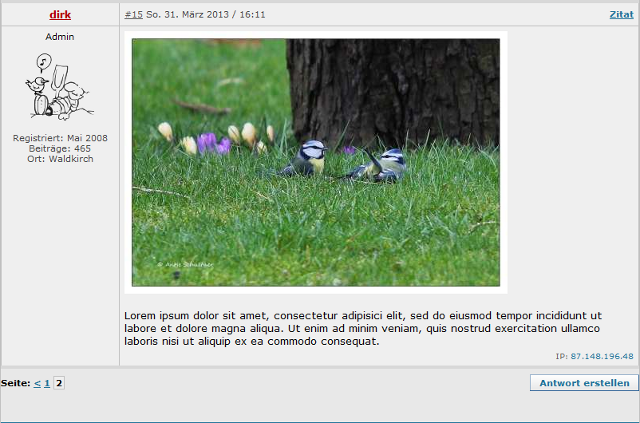hier eine Beschreibung wie ich die Bilder ins Forum einstelle. Die obere Teilbschreibung bezieht sich z.B. auf Hotel Birke, der untere Teil auf selbstgemachte Photos.
Ich brauche:
Ich benötige ein Photobearbeitungsprogramm (ist bei mir in der Software vom Scanner enthalten) bekommt man aber bestimmt auch irgendwo im Netz als download. Hier der erste Link für ein kostenloses Programm, den mir Google gebracht hat. http://www.softonic.de/s/foto-bearbeitung-programm oder eine 30 Tage Testversion von Ulead. http://www.chip.de/downloads/Ulead-PhotoImpact_13002571.html Einfach mal googeln, was für kostenlose Programme es sonst noch gibt.
Des weiteren brauche ich eine öffentliche Plattform für die Bilder. Da wären
z.B. http://photobucket.com/ (ist nur in Englisch)
oder http://www.pic-city.de/index.html (in Deutsch), man muss sich nicht zwangsweise registrieren oder anmelden, was ich als Vorteil zu anderen Anbietern empfinde, wie z.B. Photobucket, dort muss man ein account eröffnen.
Dirk hatte auch http://www.bilder-speicher.de/ gepostet.
So geht’s:
1. Eine Hardcopy (das was momentan auf dem Bildschirm zu sehen ist) erstellen, indem ich die Taste „Druck/S-Abf“ betätige.
2. Ich öffne eine Windows Paint Datei und füge dort die Hardcopy ein. Die Paint Datei erhalte ich über die Tasten „Start“, „Programme“, „Zubehör“, „Paint“. Das Einfügen der Hardcopy wird mit „Bearbeiten“ und „Einfügen“ erledigt. Danach abspeichern (ich bevorzuge das jpeg/jpg Format) und schließen der Datei.
3. Ich öffne mein Photobearbeitungsprogramm und hole mir die Paint Datei (oder ein bereits auf dem Rechner befindliches Photo) um sie zu bearbeiten. In dem Programm beschneide ich das Bild, so dass nur das wirklich „sehenswerte“ gezeigt wird. Auch verändere ich die Größe des Bildes, meist auf 3 Zoll (ca. 7,5 cm) in der Breite, die Höhe ergibt sich bei mir automatisch aus der Bearbeitung der Breite. Das ist für mich eine angenehme Bildgröße um das Photo auf die öffentliche Plattform zu bringen. Da jedes Bildbearbeitungsprogramm anders funktioniert, erkläre ich die einzelnen Schritte nicht, da muss man sich dann ggf. selbst durchwuseln. Das bearbeitete Bild wieder abspeichern und dann auf ins Netz um es vom Rechner ins Internet einzustellen.
4. Bei pic-city wird man mit dieser Seite begrüßt und kann auch gleich loslegen.

Also hole ich mir das Photo mittels der „Durchsuchen“ Funktion von pic-city, markiere das gewünschte Bild und clicke auf „öffnen“, füge eventuell noch eine Beschreibung in das dafür vorgesehene Feld. Danach stelle ich die Speicherdauer für das Photo ein und clicke „Größe ändern“ an. Hier suche ich mir die Größe 640x480 fürs Forum, lasse mir eine e-mail mit den dazugehörigen Links zum Photo zusenden, akzeptiere die AGB und lade das Bild hoch. Wenn alles funktioniert, erscheint folgendes auf dem Desktop.

Ich scrolle auf dieser Seite hinunter bis ich den „direkten Link“ zum Bild habe, kopiere mir den Link um ihn gleich im Forum zu hinterlegen.
5. Nun logge ich mich im Forum ein und füge das Bild dort ein wo es hin soll, indem ich in der Forumsvorgabe „Inhalt“ auf das Wort „Bild“ clicke. In meinem Textfeld erscheint jetzt die Doppelklammer . Genau zwischen beiden Klammern füge ich den kopierten Bilderlink ein und lasse mir die Vorschau zeigen. Und das war es dann, ist alles so verlaufen wie es sollte, erscheint in der Vorschau das Bild und ich kann auf „ok“ drücken um die Sache dingfest zu machen.
Ich hoffe, das ist für den Anfang hilfreich und wünsche viel Erfolg beim Bearbeiten und Einstellen von Bildern/Photos.
Liebe Grüße ...Ines
P.S. Liebe Isi, liest sich komplizierter als es ist. Finde ich ja erstaunlich, dass Du den Beitrag lesen kannst, wo ich noch am Formartieren desselben bin. Auch gut, ich versuche zu erklären wie man Bilder einstellt, bekomme aber die Edition hier im Forum nicht gebacken.
 *grummel
*grummel

 aber ich werde mir auf jeden Fall die Mühe machen..hoffe das wird auch was
aber ich werde mir auf jeden Fall die Mühe machen..hoffe das wird auch was  Ok,nu muss ich mal erst was im Haushalt werkeln....bis später mal..L.G. Isi
Ok,nu muss ich mal erst was im Haushalt werkeln....bis später mal..L.G. Isi

 Also das mit den Bildern kommt auf jeden fall...muss aber erstmal ein paar schöne machen
Also das mit den Bildern kommt auf jeden fall...muss aber erstmal ein paar schöne machen